项目的本地化就是:iOS系统在不同语言环境下自动切换语言,从而实现一个app发布到全世界各个国家的AppStore上。
我们不仅仅需要在iOS项目中做本地化处理,在上架iOS APP的时候,也需要做对应的本地化设置哦。
iOS项目中需要处理的本地化大概有以下几点:
1.APP名称
2.字符串
3.图片
4.storyboard/xib文件
5.上架设置
前置工作
首先我们要在 PROJECT -> project name -> Localizations 下添加我们需要适配的语言,这里我添加中文和英文。
关于默认语言的设置:Localization native development region
Xcode建立工程时,默认语言环境是英文,所以在调用一些系统空间时(例如相机相册),其控制按键的标题都是英文显示的状态,快速的设置方法就是设置Localization native development region的值,具体步骤可以参考此文:Localization native development region 更改语言无效 中的第一段内容。
一、APP名称
项目名称的本地化是以 InfoPlist.strings 文件来控制的,所以我们先创建 InfoPlist.strings ,注意命名不要写错了。
选中刚创建的 InfoPlist.strings 并在右边属性面板点击 Localize... 。
选择需要本地化的语言,这个时候会发现在 InfoPlist.strings 下出现了几个本地化文件,这些文件就是做本地化的配置文件了。
项目名称本地化的 key 为 CFBundleDisplayName ,一定不能弄错,然后格式按照下面截图,注意分号不能少,否则无法识别。
设置模拟器的语言地区,分别在英文、中文环境下运行,看看是不是已经本地化成功了呢。
二、字符串
iOS项目可以用代码创建控件,也能用 storyboard/xib 创建控件,所以我们适配文字就得分2种情况。下面是代码创建一个Label,并做本地化处理的方式。
和本地化项目名称类似,创建 Localizable.strings 文件,然后再类似上面的操作,在右侧属性面板勾选需要适配的语言。
我们在对应的本地化文件中先定义好本地化所需要的键值对,图片如上图所示,这里的键就可以随自己喜好自定义了,不过建议有自己的格式和规范哦
最后使用 NSLocalizedString(key, comment) 调用即可。
UILabel*testLabel=[[UILabelalloc]init];
testLabel.frame=CGRectMake(150,200,100,30);
testLabel.text=NSLocalizedString(@"test",@"测试备注");
[self.viewaddSubview:testLabel];测试效果如下:
三、图片
图片本地化有两种方式,第一种和上面本地化字符串类似,因为我们创建图片是根据图片的名称来创建的,所以我们直接本地化图片的名称即可。
然后在代码中调用本地化文件中对应的 key 即可。
UIImageView*testImageView=[[UIImageViewalloc]initWithImage:[UIImageimageNamed:NSLocalizedString(@"phototest","测试图片备注")]];
testImageView.frame=CGRectMake(100,300,100,100);
[self.viewaddSubview:testImageView];还有一种比较高大上的方式,选中图片在右侧属性面板中点击 Localize... ,并选则对应的语言。然后再选中另一张,也是相同的操作。
然后把图片都修改成相同的名称,其实在真实文件夹中,这两个图片是分别在不同的目录下的,所以可以同名。
使用的时候也是直接用图片名称即可,会自动根据当前语言环境去选择对应的图片
UIImageView*testImageView=[[UIImageViewalloc]initWithImage:[UIImageimageNamed:@"photo.png"]];
testImageView.frame=CGRectMake(100,300,100,100);
[self.viewaddSubview:testImageView];效果如下:
四、storyboard/xib文件
storyboard/xib的本地化处理方式是一样的,比如这里选中 Main.storyboard 并在右侧属性面板点击 Localize... 并勾选对应的语言,开启这个文件的本地化。
在 Main.storyboard 中随便拖入一个 Label ,并右键选中 Main.storyboard 查看源代码,我们可以看到这个 Label 的唯一标识 id 。
然后我们就可以像本地化字符串一样,在本地化文件中适配对应的文字了。值得注意的是这里的 key 是 id.属性名,这个属性名在源代码里已经能够看到了,比如 Label 的文字属性这里的 text ,其他同理。所以:
效果如下:
五、上架设置
上架的时候,为了发布到各个地区的AppStore上去,我们也需要在上架的时候做一些本地化设置。在语言的选项处,添加我们需要适配的语言。
然后分别完善对应的APP标题、应用截图、应用描述、应用关键词等信息,最后提交审核即可。应用截图需要美工根据不同语言做不同的图片素材,根据实际情况而定。其他文字类的,就随便了。不过考虑到ASO优化和后期推广成本,具体按照公司实际要求去做本地化设置即可。
参考文章:
1.Localization native development region 更改语言无效
2.在iOS中如何设置默认语言
3.Xcode 6 关于 iOS App 国际化问题
4.iOS学习之iOS程序名称及内容国际化(本地化)
5.如何修改已完成的工程的app名?
6.如何修改iOS APP的项目名称
7.iOS修改app名称
8.ios xcode如何修改应用的名称
9.请问如何修改app显示的名字?
10.Bundle Name and Bundle Display Name
11.iOS应用国际化教程(2014版)
 iOS应用的多语言本地化实践
iOS应用的多语言本地化实践





 本文详细介绍了iOS项目本地化的过程,包括APP名称、字符串、图片、storyboard/xib文件的本地化处理,以及上架时的本地化设置。通过InfoPlist.strings和Localizable.strings文件进行文字资源的本地化,利用Xcode的Localize功能处理图片和界面文件,确保在不同语言环境下自动切换。同时,文章强调了上架时需针对各地区设置相应的APP标题、应用截图和描述。
本文详细介绍了iOS项目本地化的过程,包括APP名称、字符串、图片、storyboard/xib文件的本地化处理,以及上架时的本地化设置。通过InfoPlist.strings和Localizable.strings文件进行文字资源的本地化,利用Xcode的Localize功能处理图片和界面文件,确保在不同语言环境下自动切换。同时,文章强调了上架时需针对各地区设置相应的APP标题、应用截图和描述。











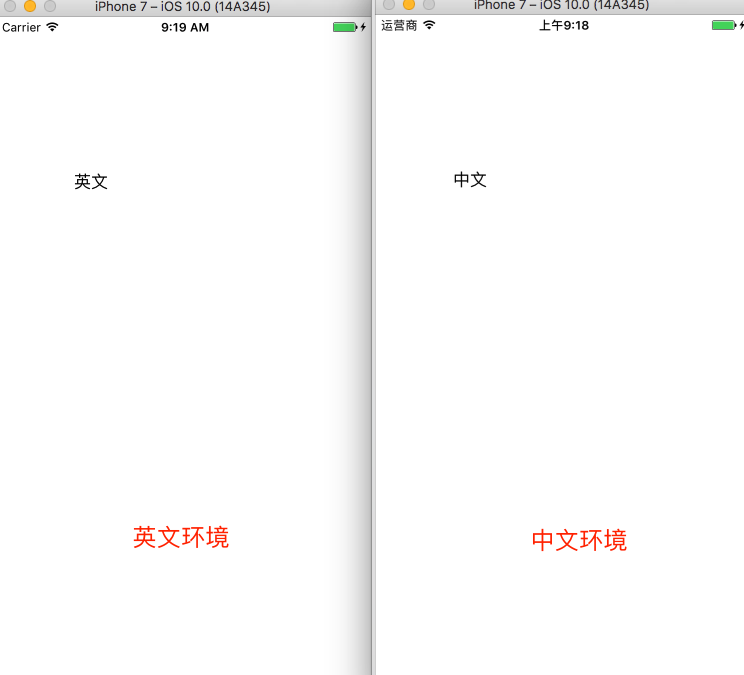
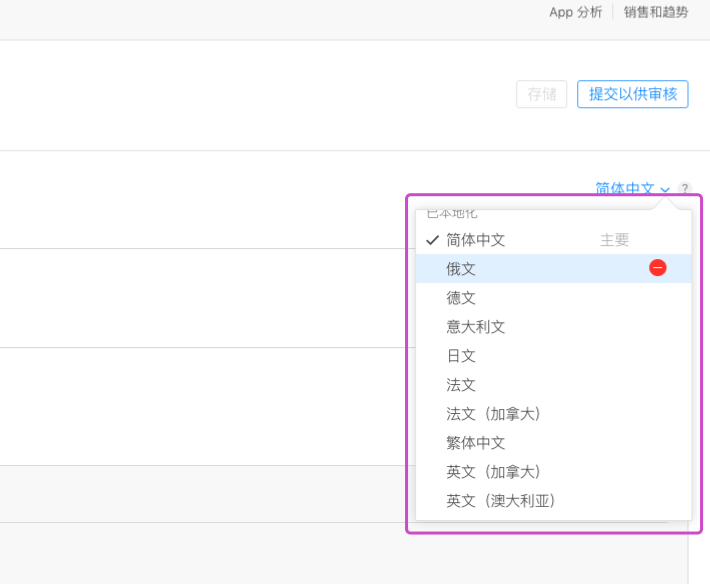
















 1万+
1万+

 被折叠的 条评论
为什么被折叠?
被折叠的 条评论
为什么被折叠?








